目錄
如果您正在 iPhone 上觀看某些內容並認為在更大的屏幕上觀看效果更好,您可以簡單地將 iPhone 的屏幕投射或鏡像到電視上。您可以使用 AirPlay、Chromecast、其他流媒體設備或第三方應用程序以無線方式執行此操作。如果無法選擇無線,您甚至可以使用 HDMI 電纜。以下是從 iPhone 投射到電視的方法。
如何使用 AirPlay 將 iPhone 連接到電視
AirPlay 是 Apple 專有的流媒體技術,可讓您共享媒體內容,例如視頻、音樂和照片,在 Apple 設備和支持 AirPlay 的設備之間。您可以查看 Apple 的 AirPlay 兼容電視列表沒有中間人的 iPhone 和電視。
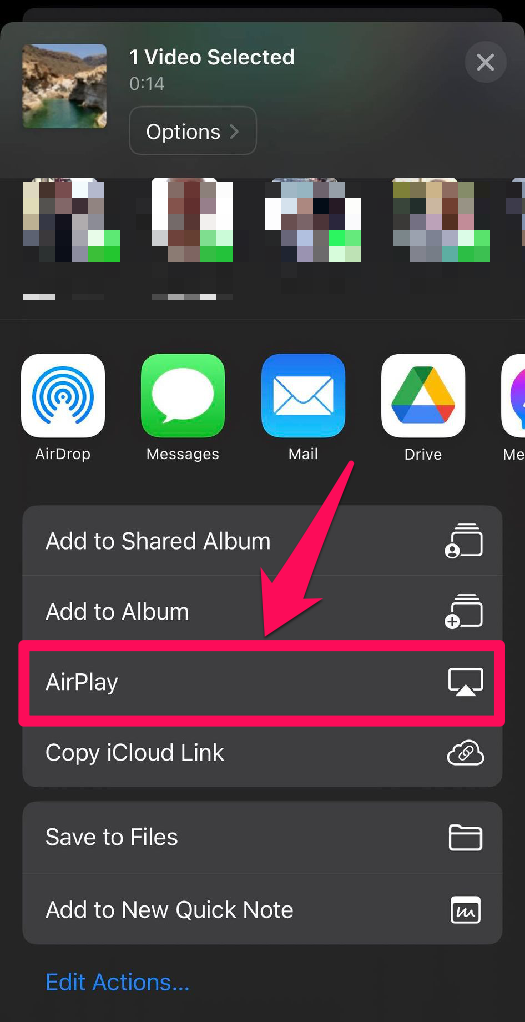
您可以使用 AirPlay 將 iPhone 投射和鏡像到電視。但在此之前,請確保您的 iPhone 和電視連接到同一無線網絡。
如何使用 AirPlay 從我的 iPhone 投射到電視?
打開照片 應用(或其他支持 AirPlay 的視頻應用),您可以在其中選擇要在電視上播放的視頻。查找並播放您要投射的媒體。播放視頻時,點擊屏幕以顯示控件,然後點擊AirPlay 圖標 或按鈕(它可能隱藏在共享 菜單中).從兼容設備列表中點擊您的 Apple TV 或 smart TV。您可能會在屏幕上看到一個代碼。如果是這樣,請將其輸入您的 iPhone。在應用程序上播放內容並在電視上欣賞。
如何使用 AirPlay 將 iPhone 的屏幕鏡像到電視
打開 iPhone 的控制中心——如果您使用的是 iPhone X 或更新機型,則從頂部向下滑動,或者從底部向上滑動在 iPhone X 或更早版本上。在控制中心點擊屏幕鏡像。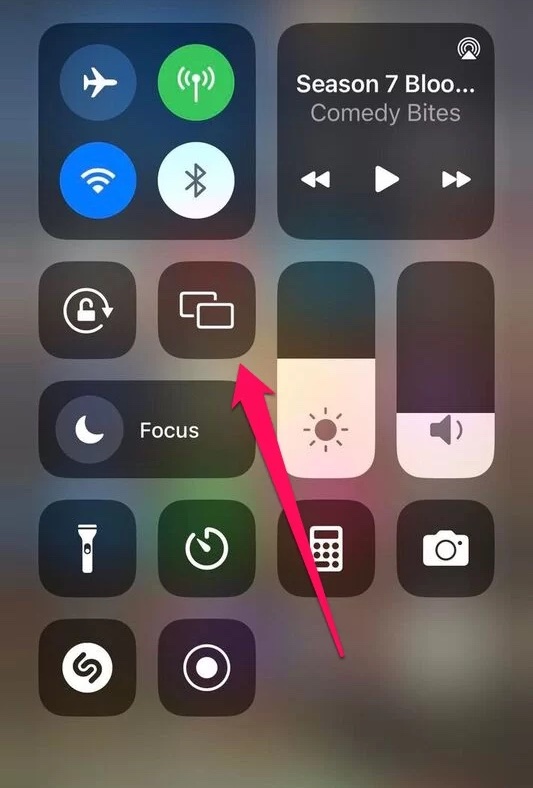 在支持 AirPlay 的設備列表中,點擊您的電視名稱。
在支持 AirPlay 的設備列表中,點擊您的電視名稱。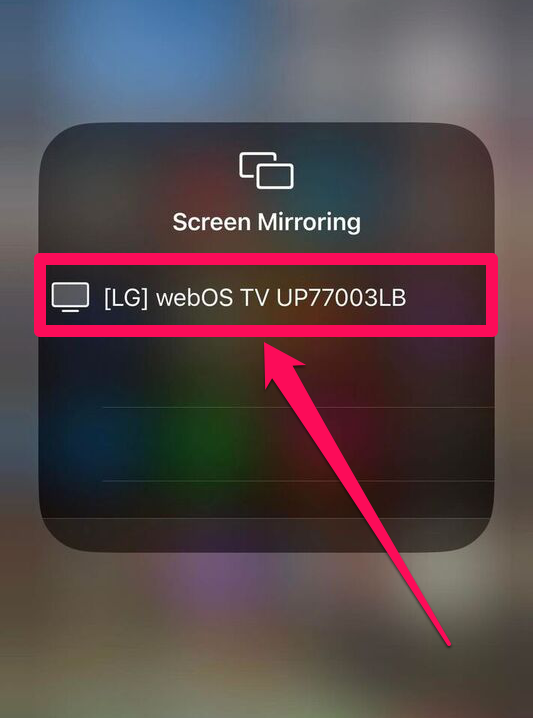 輸入出現在你的電視在你的 iPhone 上。
輸入出現在你的電視在你的 iPhone 上。
如何使用 HDMI 線纜將 iPhone 鏡像到電視
如果 AirPlay 不是一個選項或者您想要避免流媒體延遲,您可以使用 HDMI 線纜從 iPhone 鏡像到電視。為此,您需要一個 HDMI 適配器,您可以將其插入 iPhone 的閃電端口。

準備好適配器後,請按照以下說明使用它:
切換輸入電視信號源連接到 HDMI。將Lightning-to-HDMI 適配器 連接到您的 iPhone 的 Lightning 端口。將HDMI 線纜 連接到適配器和電視。
現在您應該可以在電視上看到 iPhone 的屏幕了。
如何將 Chromecast iPhone 投射到電視上
如果您有 Chromecast 設備,您可以使用它來投射您的將 iPhone 連接到您的電視,即使後者不支持 AirPlay。只要兩者都連接到同一網絡並且您的 iPhone 運行的是 iOS 6 或更高版本,它應該也能順利運行。
Chromecast 支持 iPhone 以外的其他設備,包括 Mac 計算機、Windows PC、Chromebook 以及 Android 智能手機和平板電腦。一旦設備連接到 Chromecast,您就可以使用任何支持 Cast 的應用程序(例如 Netflix、YouTube TV、Google TV 和 Prime Video)將內容流式傳輸到您的電視。
Google Apps for Chromecast
Google 有幾個應用程序可用於將 iPhone 投射到電視上。以下是其中一些應用程序及其使用方法。
1. Google Home
在將任何應用程序從 iPhone 投射到 Chromecast 之前,您需要確保這兩個設備可以相互識別。這就是 Google Home 應用的用武之地!因此,將 Chromecast 插入電視,確保 Chromecast 是電視上的 HDMI 輸入源,然後按照以下步驟操作。
下載並安裝 Google Home 並啟動它。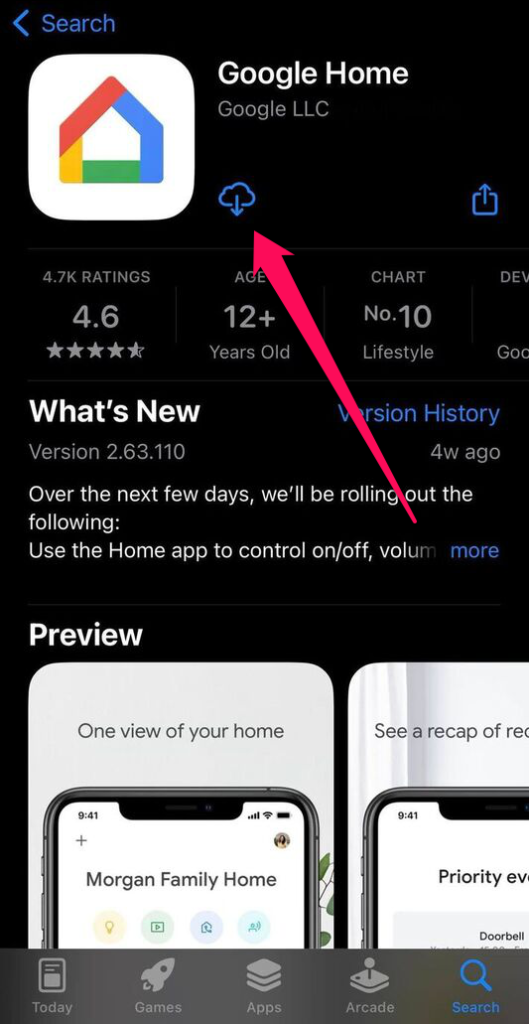 將您的 Google 帳戶與 Google Home 應用相關聯。點擊您希望作為應用主頁的個人資料-它可以是您的姓名或默認選項(通常稱為主頁),然後點擊下一步.
將您的 Google 帳戶與 Google Home 應用相關聯。點擊您希望作為應用主頁的個人資料-它可以是您的姓名或默認選項(通常稱為主頁),然後點擊下一步.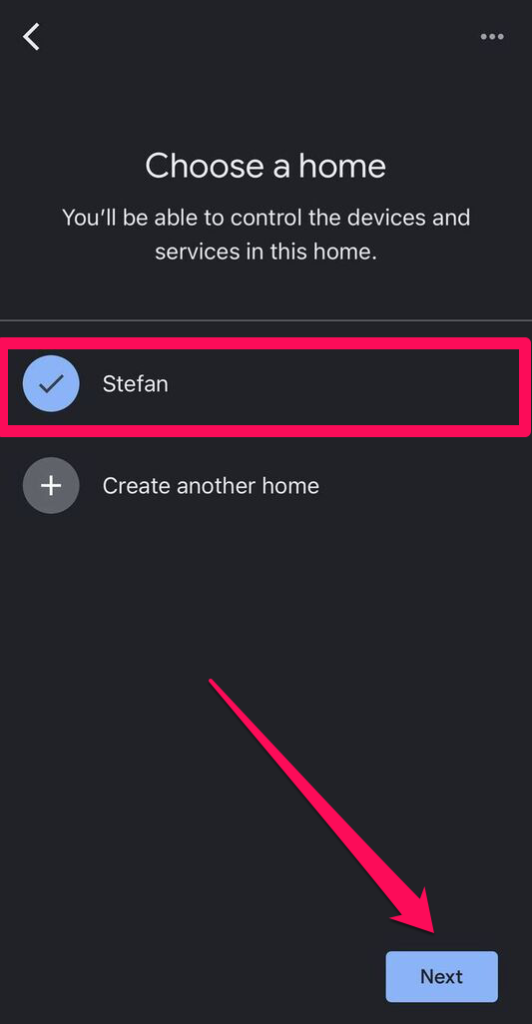 當 Google Chrome 檢測到您的 Chromecast 設備時,點按下一步。
當 Google Chrome 檢測到您的 Chromecast 設備時,點按下一步。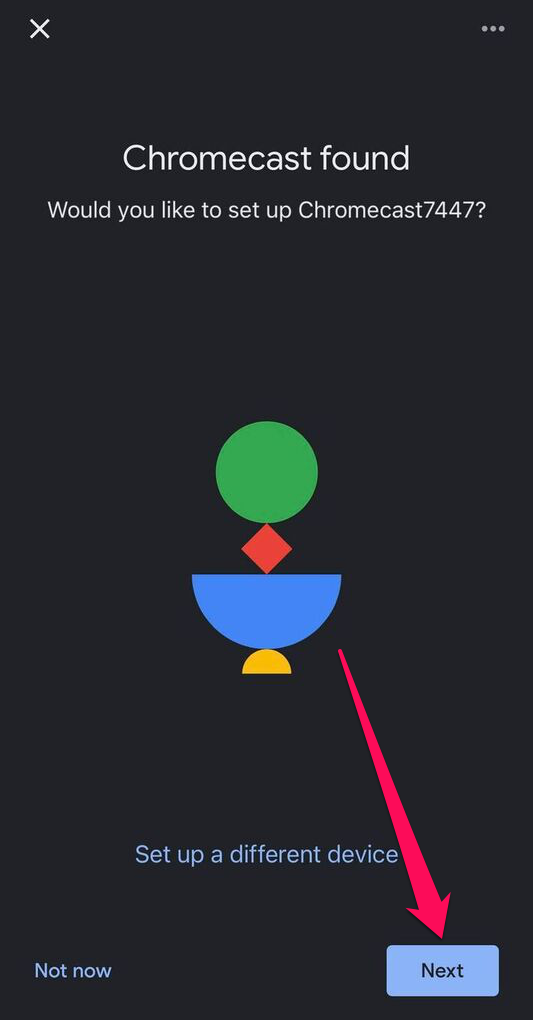 如果手機上的代碼與電視上顯示的代碼匹配,請點擊是。
如果手機上的代碼與電視上顯示的代碼匹配,請點擊是。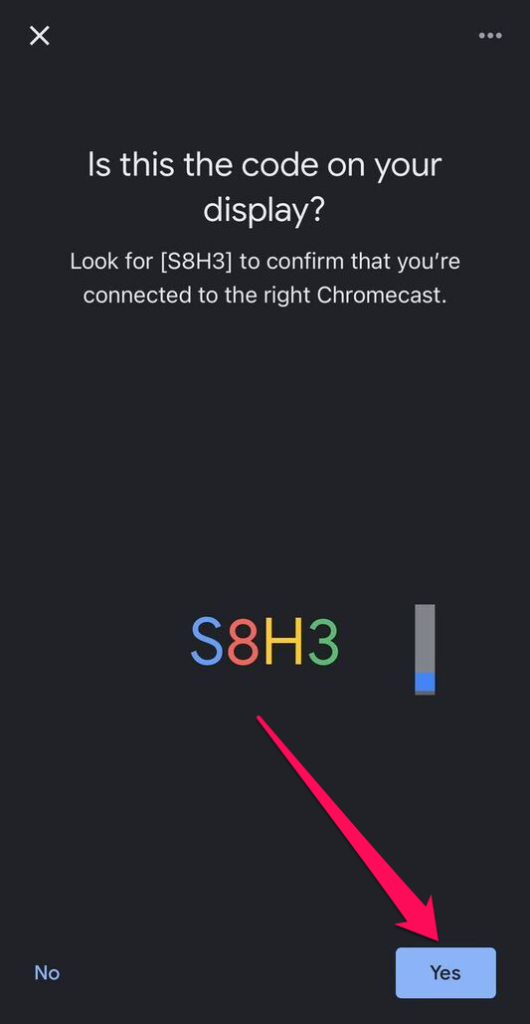 點擊您的 Chromecast 的位置,然後點擊下一步。
點擊您的 Chromecast 的位置,然後點擊下一步。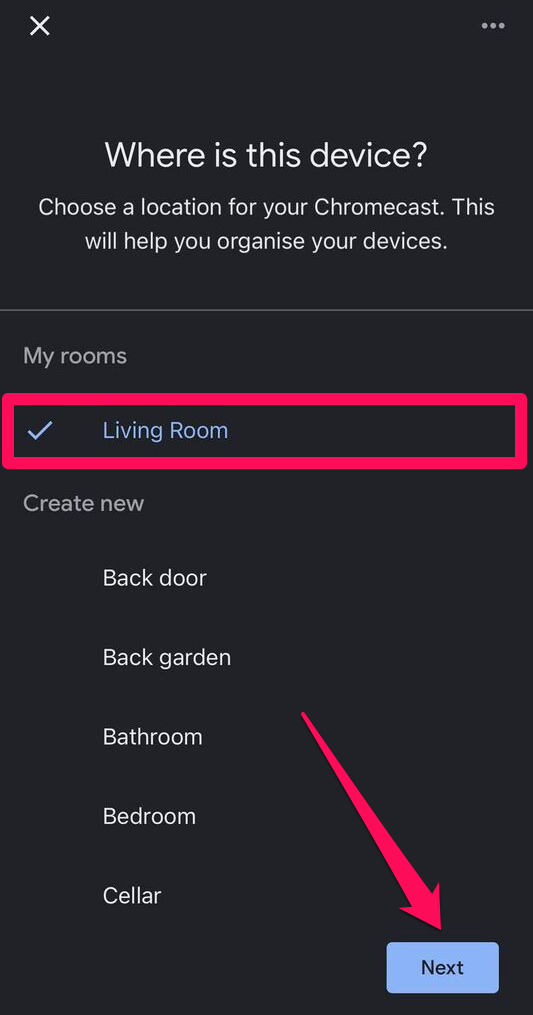 選擇一個Wi-Fi網絡,輸入密碼,然後點擊<強>連接。
選擇一個Wi-Fi網絡,輸入密碼,然後點擊<強>連接。
2。 YouTube
YouTube 包含大量免費視頻,您可以使用 YouTube 應用程序通過 Chromecast 流式傳輸到您的電視。以下是使用方法。
將 YouTube 下載到您的 iPhone 上並啟動它。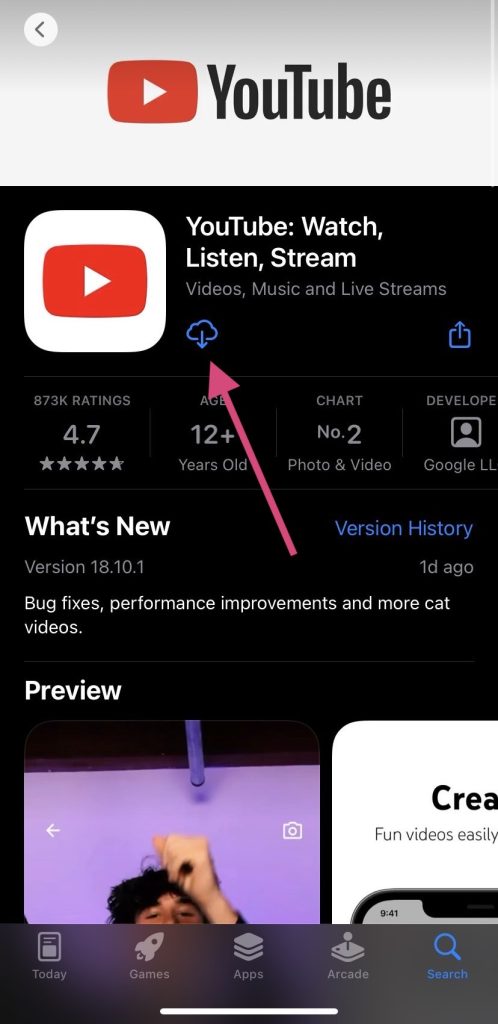 搜索您要觀看的視頻並點擊播放。點按視頻右上角的投射圖標,將其投射到 Chromecast。
搜索您要觀看的視頻並點擊播放。點按視頻右上角的投射圖標,將其投射到 Chromecast。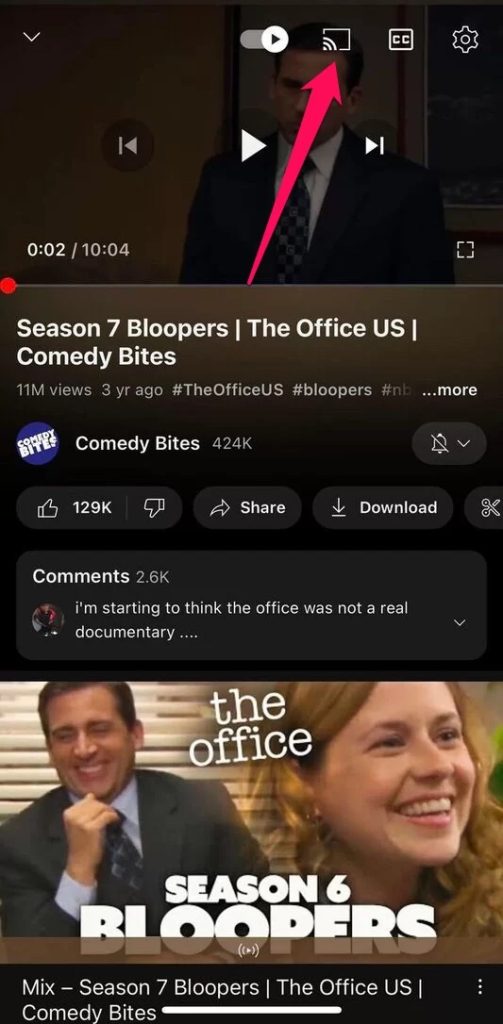 從設備列表中選擇您的 Chromecast。
從設備列表中選擇您的 Chromecast。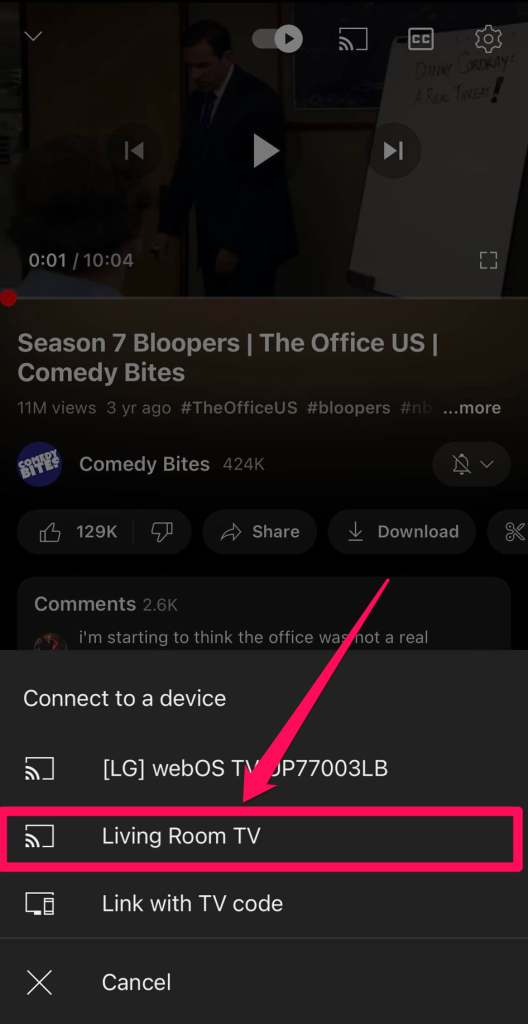 視頻現在會出現在您的電視上享受。
視頻現在會出現在您的電視上享受。
3。 Google TV
Google TV 是其中之一流式傳輸您喜愛的頻道的最佳方式,並且該應用程序還支持流媒體服務。以下是將 Google TV 投射到 iPhone 上的 Chromecast 的方法:
將 Google TV 下載到您的 iPhone 上並打開它。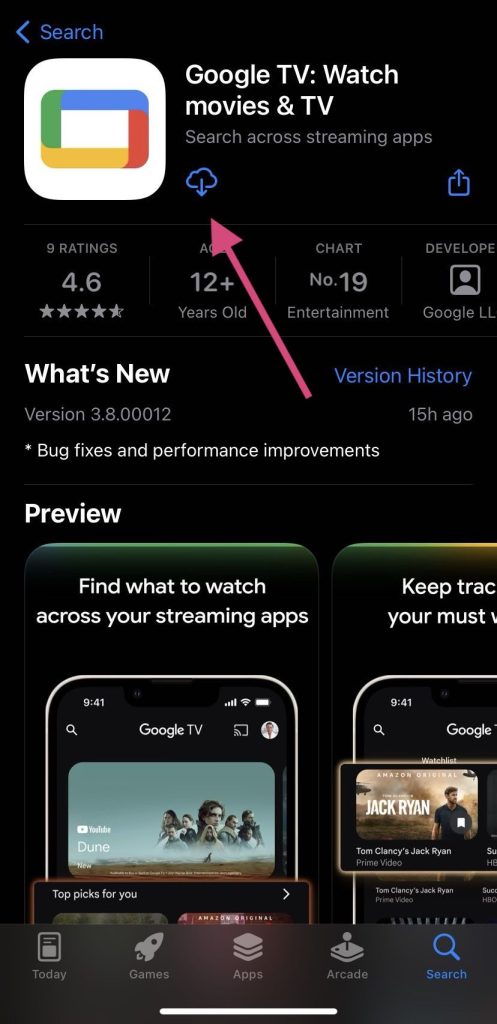 點擊屏幕右上角的投射圖標。
點擊屏幕右上角的投射圖標。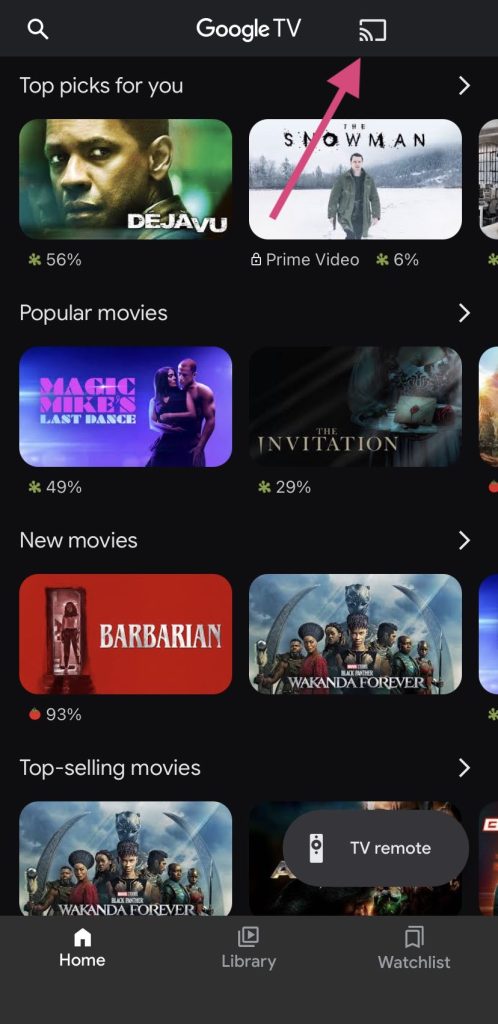 選擇您的 Chromecast 來自設備列表。點按圖書館並選擇電影或電視節目。選擇要觀看的內容後,點按播放按鈕。
選擇您的 Chromecast 來自設備列表。點按圖書館並選擇電影或電視節目。選擇要觀看的內容後,點按播放按鈕。
如果您有帶 Google TV 的 Chromecast,則無需下載該應用,因為該設備已經內置了 Google TV 功能。
4. YouTube TV
YouTube TV 應用可讓您訪問 100 多個頻道全天候播放體育、音樂、娛樂、生活方式和新聞。但是,您需要付費訂閱才能訪問它們,每月 64.99 美元起。
以下是將 YouTube TV 投射到 Chromecast 設備的 iOS 設備的方法。
下載 YouTube TV 到你的 iPhone 上並打開它。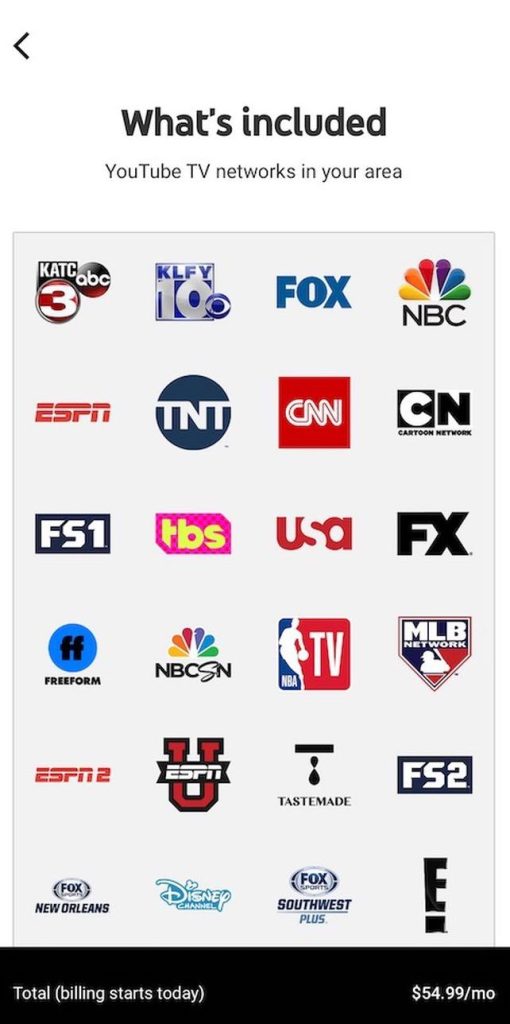 點擊屏幕右上角的投射圖標。從設備列表中選擇您的 Chromecast。選擇您要觀看的頻道並點擊播放按鈕。
點擊屏幕右上角的投射圖標。從設備列表中選擇您的 Chromecast。選擇您要觀看的頻道並點擊播放按鈕。
5。 Google 照片
您不僅可以將視頻從 iPhone 投射到 Chromecast,還可以使用 Google 照片 應用。此應用程序可讓您輕鬆存儲和分享您的照片。使用方法如下:
將 Google 相冊 下載到您的 iPhone 上並打開。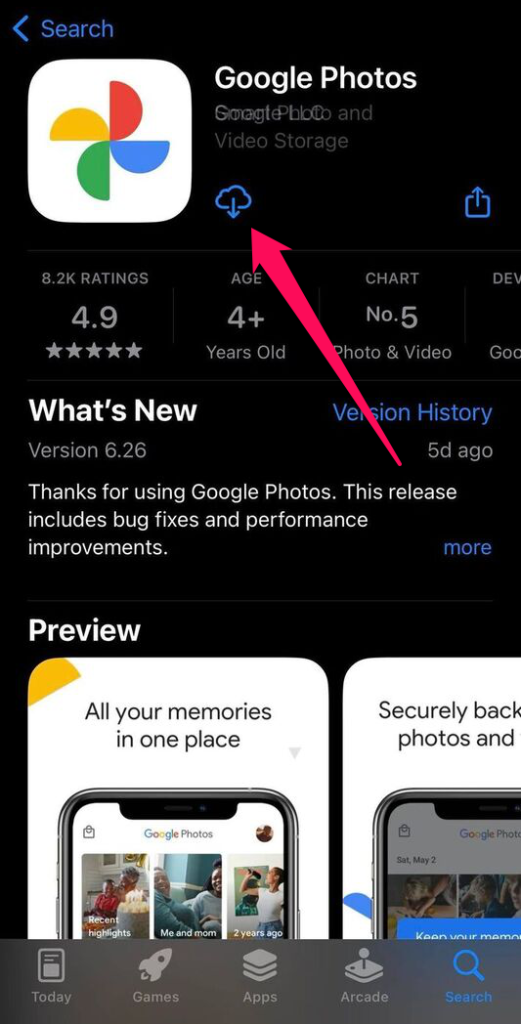 如果這是您第一次使用該應用程序,請點按繼續。
如果這是您第一次使用該應用程序,請點按繼續。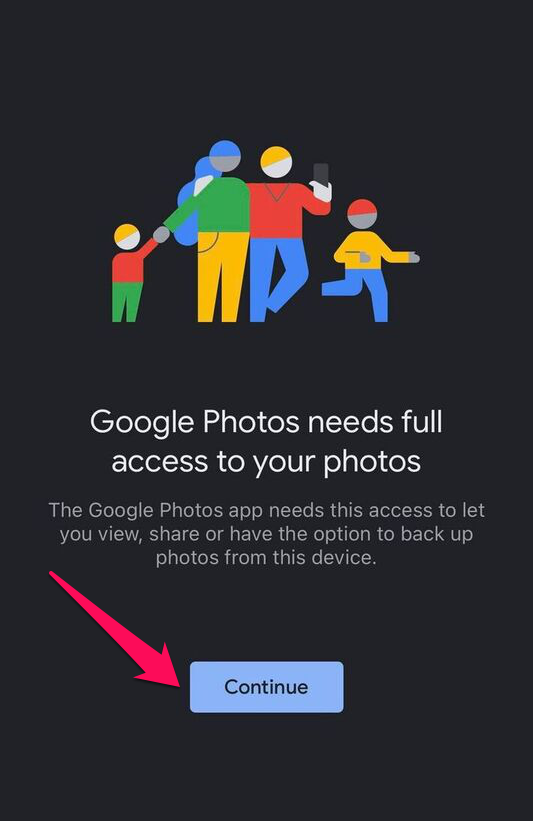 點擊彈出窗口中的允許訪問所有照片,以授予該應用訪問您的照片庫的權限。
點擊彈出窗口中的允許訪問所有照片,以授予該應用訪問您的照片庫的權限。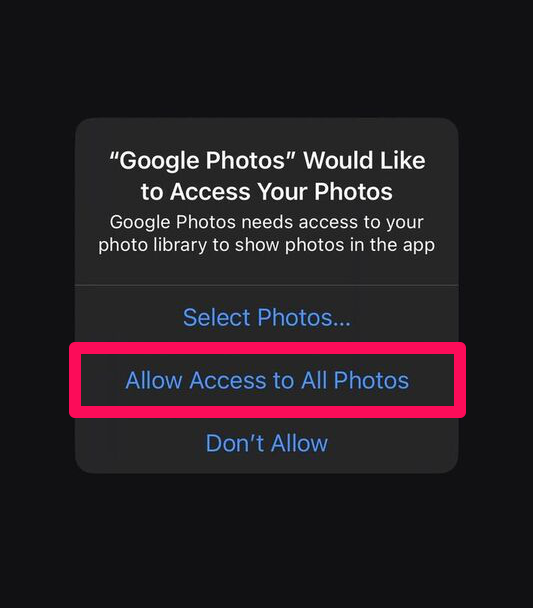 您還必須選擇是否要將照片和視頻備份到您的 Google 帳戶 或不。
您還必須選擇是否要將照片和視頻備份到您的 Google 帳戶 或不。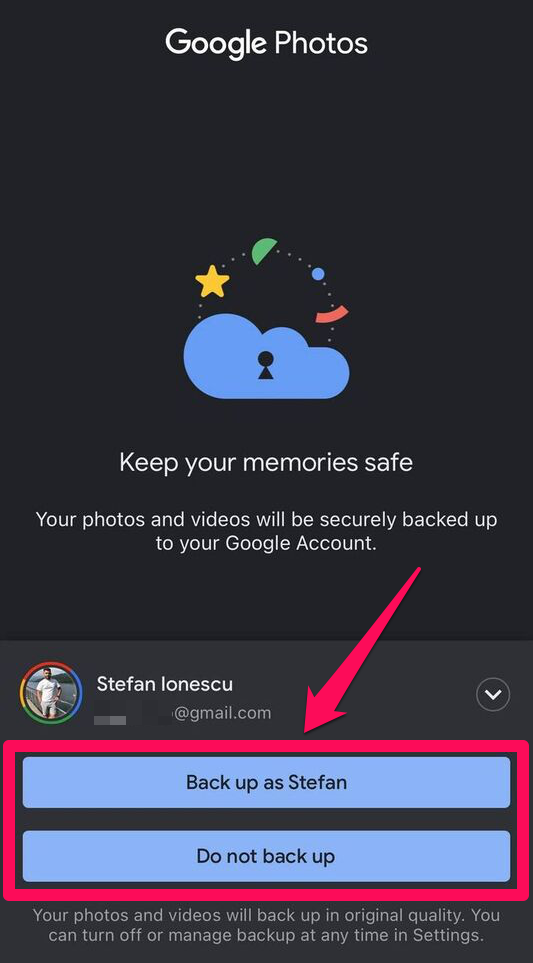 點擊屏幕右上角的Cast 圖標。
點擊屏幕右上角的Cast 圖標。 從列表中選擇您的 Chromecast設備。
從列表中選擇您的 Chromecast設備。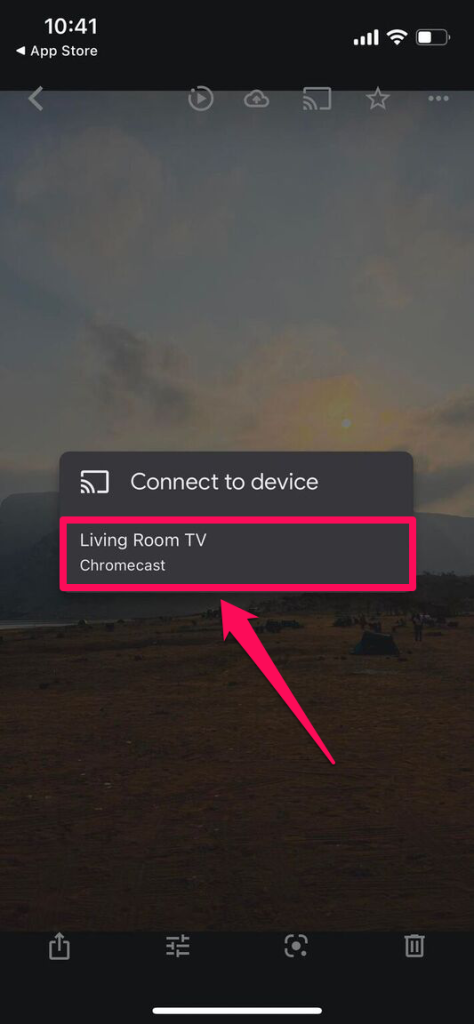 選擇要在電視屏幕上查看的照片或相冊。
選擇要在電視屏幕上查看的照片或相冊。
請注意,您可能會遇到 Google 應用的區域限制。例如,如果您在未正式銷售 Chromecast 的國家/地區購買 Chromecast,那麼您可能無法訪問其中的內容。這些限制基於您的 IP 地址,但您可以使用虛擬專用網絡 (VPN) 服務繞過它們。
如何使用第三方應用程序將 iPhone 投射到電視上
Chromecast 還可以與多個第三方應用程序配合使用。但是,來自受內容限制的應用程序的視頻可能不會顯示——如果不顯示,您將看到空白屏幕或錯誤代碼。 App Store 有許多您可以使用的應用程序,包括 TV Cast、Screen Mirror for Chromecast、TV Cast Chromecast、Replica 和 iWebTV。下面,我們將向您展示如何使用 TV Cast。
在您的 iPhone 上下載 TV Cast 並打開它。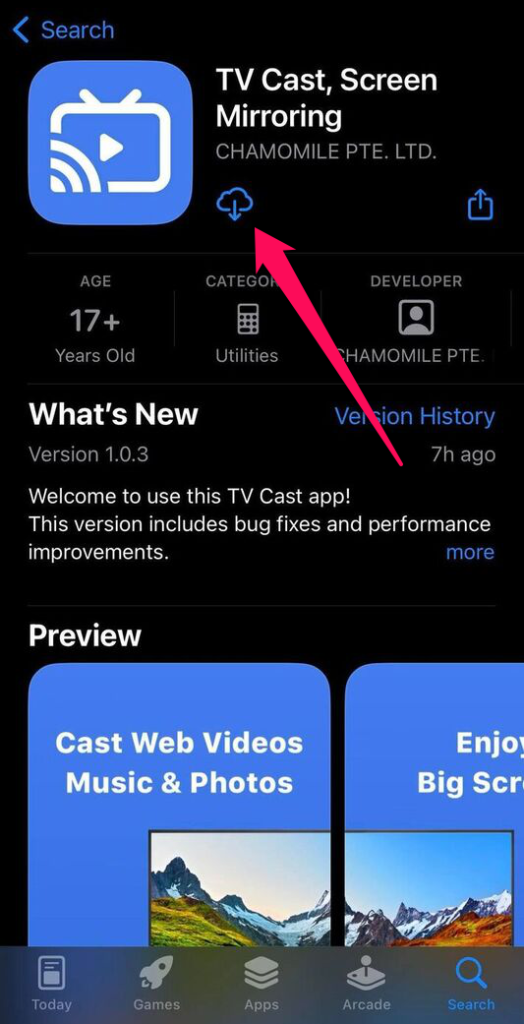 點擊連接。
點擊連接。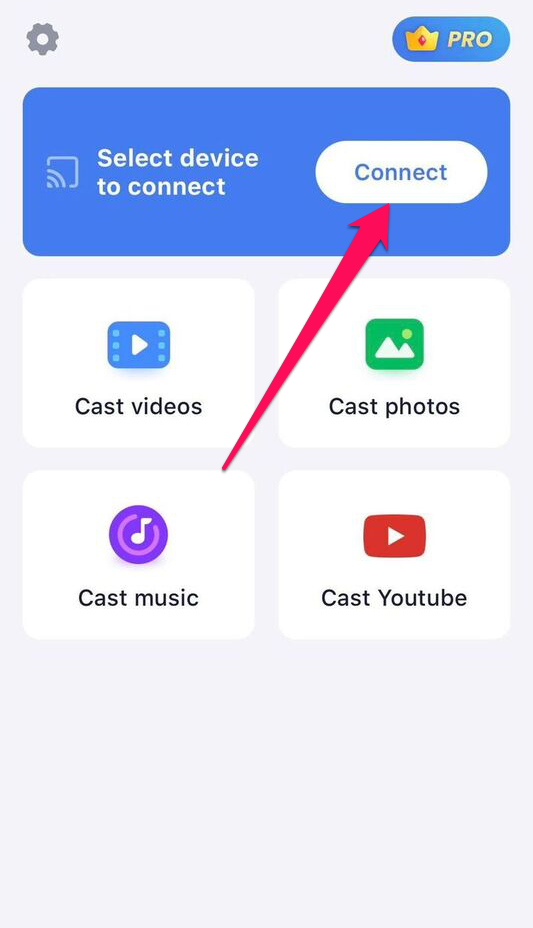 通過點按允許 在彈出窗口中。從設備列表中選擇您的 Chromecast。
通過點按允許 在彈出窗口中。從設備列表中選擇您的 Chromecast。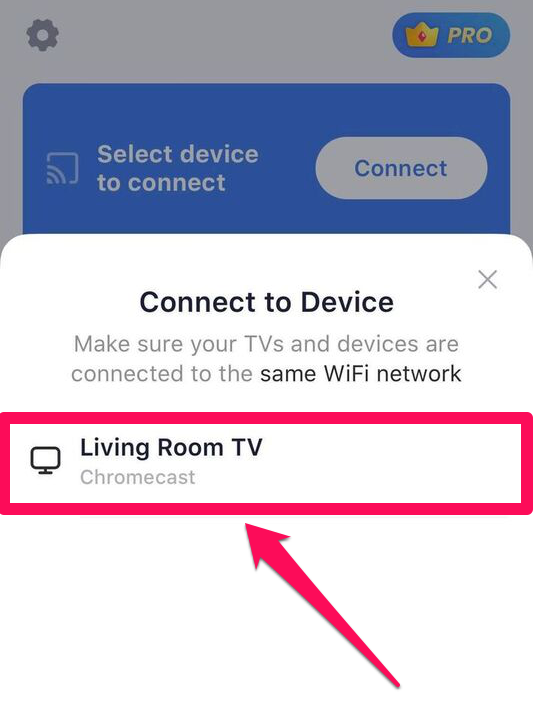 點擊投射視頻、投射照片、投射音樂,或投射 Youtube 開始從 iPhone 投射到 Chromecast。
點擊投射視頻、投射照片、投射音樂,或投射 Youtube 開始從 iPhone 投射到 Chromecast。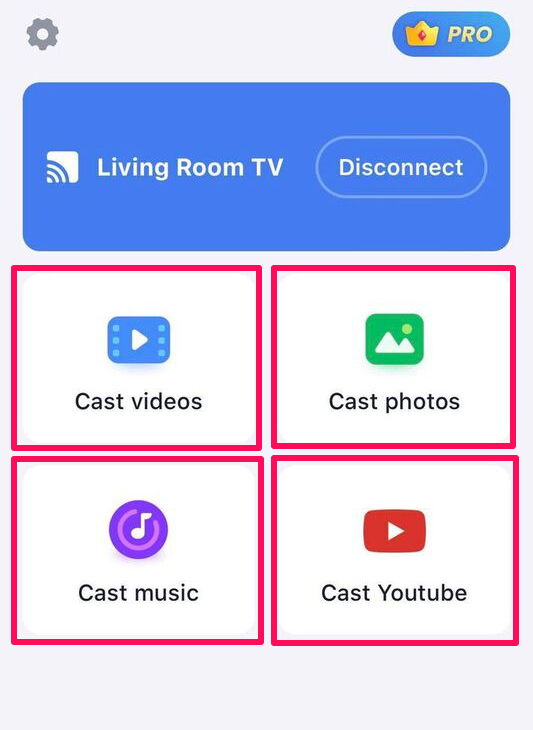
如何使用流媒體設備將 iPhone 投射到電視上
除了 Chromecast,您還可以使用其他流媒體設備將 iPhone 投射或鏡像到電視。雖然有許多設備可以用來執行此操作,但最受歡迎的是 Roku Streaming Stick 4K、Amazon Fire TV Stick 和 NVIDIA Shield TV Pro。
一些 Roku Sticks,例如 Roku Streaming Stick 4K,支持 AirPlay,這意味著您可以連接 iPhone 並直接流式傳輸到它們。但是,其他設備本身並不兼容 AirPlay,如果您使用的是 Fire Stick,您需要下載類似 AirScreen 的應用程序來無線連接它們。
結論
您可以使用 AirPlay 或與 iPhone 兼容的流媒體設備將 iPhone 投射到電視上,Chromecast 是最佳選擇之一。只要您嘗試使用的應用程序支持 Cast,您就可以開始使用。但是,如果 iPhone 無法無線投射,您可以使用閃電轉 HDMI 適配器來鏡像您的 iPhone 屏幕。
常見問題解答
如果您沒有Apple TV,將 iPhone 投射到電視屏幕的最快方法是後者是否支持 AirPlay。如果不是這種情況,您可以使用流媒體設備,例如 Chromecast、Fire Stick 或 Roku。您甚至可以使用 iPhone 的 HDMI 適配器將 iPhone 的屏幕鏡像到電視。
如果您在將手機鏡像到電視時遇到問題,可能是因為這些設備未連接到同一網絡或不在藍牙範圍內。也可能是任一設備的軟件已過時並需要更新,或者存在可以通過重啟或重置來修復的固件故障。
您可以使用 AirPlay 等無線技術或媒體流設備或 Lightning-to-HDMI 適配器等硬件將手機投射到電視上。
要將 iPhone 鏡像到電視,您可以使用 AirPlay、Chromecast 或任何其他媒體流設備,或用於閃電端口的 HDMI 適配器。
帖子瀏覽量:24